سلام دوستان
در این سری از مقالات تل تیچرز ما می ریم سراغ شیوه تغییر سایز آیکون های دسکتاپ و کوچک کردن آیکن های دسکتاپ در ویندوز و به شما یاد میدیم که چه طور می توانید به راحتی اقدام به کوچک کردن و بزرگ کردن آیکن های ویندوز خود نمایید.
علت بزرگ شدن آیکون های دسکتاپ
قبل از اینکه روش های تغیر اندازه آیکون های ویندوز را برای شما ارائه بدهم باید بدانید که ممکن است دلیل بزرگ شدن آیکن های ویندوز نصب و یا آپدیت کارت گرافیک باشد.
اما نگران این موضوع نباشید. خوشبختانه ویندوز قابلیت هایی را در اختیار مخاطبانش قرار داده تا کاربران بتوانند طبق سلیقه و نیاز خود اندازه فونت، آیکن، نوشته و هر چیز دیگری را تغییر دهند.
اگر اندازه آیکون های شما بیش از حد بزرگ شده و این مسئله شما را آزار می دهد، برای كوچك كردن آيكن هاي دسكتاپ می توانید با کلیک راست در یک جای خالی از دسکتاپ گزینه view را انتخاب کنید و با کلیک روی قسمت small icons اندازه آیکن ها را کوچک کنید و در نهایت برای اعمال تغییرات دکمه Apply را فشار دهید.
اگر میخواهید کار با نرم افزار های کاربردی آفیس مانند ورد، اکسل، اکسس و پاورپوینت را حرفه ای یاد بگیرید و با ریدافت مدرک فنی حرفه ای بین المللی مهارت های هفتگانه کامپیوتر وارد بازار کار شده و کسب درآمد داشته باشید میتوانید به صفحه آموزش icdl ما مراجعه کنید و هم در مورد دوره های حضوری و آنلاین ما اطلاعات کسب کنید و هم فیلم های آموزشی رایگان را مشاهده نمایید.
تغییر سایز آیکون های دسکتاپ
باید بدانید که ما روش های متعددی برای تغییر اندازه آیکون های دسکتاپ برای ویندوز در انواع نسخه های 10 و 8 و 7 داریم. در این بین روش های انجام این کار در ویندوز های 10 و 8 کاملا مشابه هم هستند و تنها کمی تفاوت در ویندوز 7 ممکن است وجود داشته باشد.
برای تغییر اندازه آیکون های دسکتاپ در تمامی ویندوز ها می توانید مراحل زیر را طی نمایید.
چطور آیکون های دسکتاپ را کوچک کنیم:
- روی دسکتاپ کلید راست نمایید.
- روی سربرگ view بروید و در منوی باز شده می توانید از گزینه ها اقدام به انتخاب گزینه small icon برای کوچک کردن آیکون ها اقدام نمایید.
- نکته است در نسخه های مختلف ویندوز گزینه های دیگری را مبنی بر تغییر سایز آیکون های دسکتاپ مشاهده کنید که می توانید تمامی آن ها را برای رسیدن به نتیجه مطلوب امتحان نمایید.
![]()
كوچك كردن آيكن هاي دسكتاپ
برای کوچک کردن آیکن های دسکتاپ روش های مختلفی وجود دارد که در ادامه به سه روش ساده و سریع اشاره خواهیم کرد.
یکی از روش ها تغییر اندازه آیکون های دسکتاپ به کمک ماوس می باشد.
این روش یکی از روش های بسیار ساده برای تغییر اندازه ایکن ها میباشد. برای اینکار در دسکتاپ کلید ctrl را روی کیبورد نگه داشته و غلتک ماوس را بالا و پایین کنید. حرکت ماوس به طرف خودتان ایکن ها را کوچک کرده و حرکت آن به سمت مخالف ایکن ها را بزرگ میکند.
روش دوم با استفاده از desktop context menu امکان پذیر است.
برای این کار در قسمت خالی دسکتاپ کلیک راست کرده و گزینه view را انتخاب کنید.
سه گزینه پیش روی شما قرار می گیرد :
Large Icons آیکن ها را بزرگ می کند.
Medium Icons ایکن ها را به اندازه متوسط در می آورد.
Small Icons ایکن ها را کوچک می کند.
این روش شاید کمی شما را در کوچک شدن آیکون ها در ویندوز 10 محدود کند اما نکته مثبت اینجاست که در تمام نسخه های ویندوز قابل اجرا می باشد.
روش سوم با استفاده از کیبورد می توانید اندازه ایکن ها را تغییر دهید. کلیدهای ctrl و shift را باهم نگه دارید و کلیدهای ۱ تا ۸ را بزنید تا زمانیکه به اندازه دلخواه برسید.
کوچک کردن آیکون های دسکتاپ با کیبورد
روش دیگری که برای تغییر اندازه آیکون های دسکتاپ وجود دارد استفاده از موس و کیبرد می باشد. برای انجام این کار از این روش می توانید یک بار روی ویندوز کلید نمایید تا تمامی آیکون ها از حالت انتخاب بیرون بیایند. سپس باید دکمه کنترل(Ctrl) را نگه دارید و با حرکت غلتک موس می توانید اندازه آیکون های دستکتاپ را کوچک و یا بزرگ نمایید.
تغییره اندازه آیکون های دستکتاپ با تغییر رزولیشن
یکی از اصلی ترین دلایل بزرگ بودن آیکون های در ویندوز بهینه نبودن رزولیشن های دسکتاپ برای نمایش آیکون های می باشد. باید بدانید که هرچه رزولیشن ویندوز شما کمتر و کوچکتر تنظیم شده باشد آیکون ها بزرگ تر می شوند و هرچه رزولیشن بزرگتر تنظیم شده باشد آیکون های کوچک تر می شوند. برای تغییر اندازه آیکون های ویندوز از این روش می توانید مراحل زیر را طی کنید.
در ویندوز 10 و 8
- روی دسکتاپ کلید راست نمایید و گزینه Display Settings را انتخاب نمایید.
- سپس می توانید در وسط صفحه ظاهر شده قسمت Resolution را روی بزرگ ترین حالت ممکن بگذارید تا تمامی آیکون های ویندوز کوچک شوند
- علاوه بر آن می توانید با انتخاب گزینه های مختلف برای نتیجه مطلوب تلاش نمایید
![]()
در ویندوز 7
- روی صفحه کلید راست نمایید و گزینه Screen resolution کلیک کنید.
- سپس می توانید در صفحه ظاهر شده قسمت Resolution را روی بزرگ ترین حالت ممکن بگذارید تا تمامی آیکون های ویندوز کوچک شوند.
- علاوه بر آن می توانید با انتخاب گزینه های مختلف برای نتیجه مطلوب تلاش نمایید.
چگونه صفحه کامپیوتر را کوچک کنیم
همانطور که می دانید صفحه نمایش یکی از مهم ترین بخش های سخت افزاری کامپیوتر می باشد. برای تنظیم اندازه صفحه نمایش صدا می توانید ابتدا در قسمت خالی دسکتاپ کلیک راست کرده و Display setting را انتخابکنید. زمانی که روی این قسمت کلیک می کنید پنجره ای برای شما باز می شود که میتوانید وارد تنظیمات صفحه نمایش شوید.
در پنجره ای که برای شما باز می شود گزینه Advanced display setting را پیدا کنید. برای تغییر اندازه صفحه نمایش گزینه Resolution را انتخاب کنید. بعد از انتخاب این گزینه روی دکمه Apply کلیک کنید. برای شما پنجره ای باز می شود که اگر از تغییرات حاصل شده راضی هستید باید روی Keep change کلیک کنید.
اگر می خواهید بدانید تنظیم اندازه صفحه نمایش برای ویندوز ۷ به چه صورت می باشد
اگر ویندوز شما ۷ است و می خواهید اندازه صفحه نمایش را به اندازه دلخواه تغییر دهید میتوانید از قسمت control panel گزینه display را انتخاب کنید و سپس گزینه Adjust Resolution را پیدا کرده و در بخش Resolution هر چقدر که عدد بزرگتری انتخاب کنید کیفیت تصویری شما هم بالاتر می رود و زمانی که این گزینه را تغییر می دهید اندازه صفحه نمایش تغییر می کند.
در صورتی که ویندوز شما ۸ باشد می توانید برای تغییر اندازه صفحه نمایش در صفحه دسکتاپ کلیک راست کرده، گزینه Screen Resolution را انتخاب کنید.
اندازه صفحه مورد نظر را به اندازه دلخواه تغییر دهید و دکمه ok را بزنید تا تغییرات شما اعمال شود.
بزرگ شدن آیکون های دسکتاپ در ویندوز
اگر شما تازه با محیط کامپیوتر آشنا شده اید و می خواهید بدانید که نحوه كوچك كردن آيكن هاي دسكتاپ در ویندوز 10 و یا بزرگ شدن آیکون های دسکتاپ در ویندوز 10 به چه صورت می باشد، در ادامه خواهیم گفت که چگونه این کار از روش های ساده ای امکان پذیر است.
همانطور که می دانید وقتی که شما ویندوز جدیدی نصب میکنید اندازه آیکون ها در دسکتاپ به طور پیش فرض تنظیم و نمایش داده می شوند. حال برخی از کاربران دوست دارند محیط کار خود را بسته به نوع سلیقه خود بسازند. تغییر دادن اندازه آیکون ها کار بسیار ساده ای است.
کافی است در جای خالی از دسکتاپ کلیک راست کنید و از بین گزینه هایی که به شما نمایش داده می شود گزینه View را انتخاب کنید.
مشاهده خواهید کرد زمانی که شما روی گزینه View قرار میگیرید سه گزینه به نام هایLarge icons، Medium icons و Small icons پیش روی شما قرار میگیرد که به ترتیب میتوانید سایز ایکن ها را به بزرگ، متوسط و کوچک تغییر دهید.
روش دیگر برای بزرگ شدن آیکون های دسکتاپ در ویندوز استفاده از تنظیمات display setting می باشد.
در این بخش علاوه بر ایکن ها میتوانید اندازه قسمت های دیگری از جمله متن، آیکون اپلیکیشن ها و… را تغییر دهید.
در کادر مربوط به change the size اهرمی قرار دارد که میتوانید با حرکت دادن آن اندازه ها را به دلخواه تغییر دهید.
بعد از کلیک بر روی کلید Apply می توانید تغییرات را مشاهده کنید.
برای تغییر اندازه آیکون ها در محیط ویندوز میتوانید همین مسیر را طی کنید. کافیست وارد ویندوز اکسپلور شوید و روی قسمت View کلیک کنید.
در قسمت Layout گزینه های مربوط به تغییر ابعاد آیکون وجود دارد که میتوانید آن ها را به دلخواه انتخاب کنید.
كوچك كردن فونت كامپيوتر
خوشبختانه امروزه قابلیت های ویندوز به گونه ای است که ما می توانيم محیط کار خود را در لپ تاپ یا کامپیوتر به دلخواه تغییر دهیم. گاهی اوقات به دلیل ریز بودن و یا رنگ نامناسب بعصی از ایکن ها و نوشته ها چشممان اذیت می شود و کار را برایمان دشوار میکند.
برای تغییر اندازه نوشته ها و کوچک شدن آیکون های دسکتاپ در ویندوز 10میتوانید ابتدا روی آیکون ویندوز یا همان دکمه استارت کلیک کرده و عبارت setting را جستجو کنید. روی قسمت setting کلیک کنید . در صفحه تنظیمات گزینه Ease of Access را انتخاب کنید.
صفحه جدیدی برای شما باز می شود که باید روی گزینه Display کلیک کنید. حال در قسمت سمت راست باکسی برای شما نمایش داده می شود که با استفاده از اهرم موجود در آن می توانید اندازه نوشته ها را به دلخواه تغییر دهید و در آخر بر روی دکمه Apply کلیک کنید تا تغییرات برای شما اعمال شود.
زمانی که شما در دسکتاپ کلیک راست میکنید میتوانید از پنجره باز شده گزینه Persomalize را انتخابکنید. این گزینه در اختیار شما امکاناتی قرار می دهد که بتوانید اندازه ها، رنگ ها و… را تغییر دهید.
به طور مثال میتوانید از قسمت Desktop Background تصویر پس زمینه را تغییر دهید.
از قسمت Window color رنگ نوارهای ویندوز را به دلخواه تغییر دهید.
یا از قسمت Dound صدا ها را تغییر دهید.
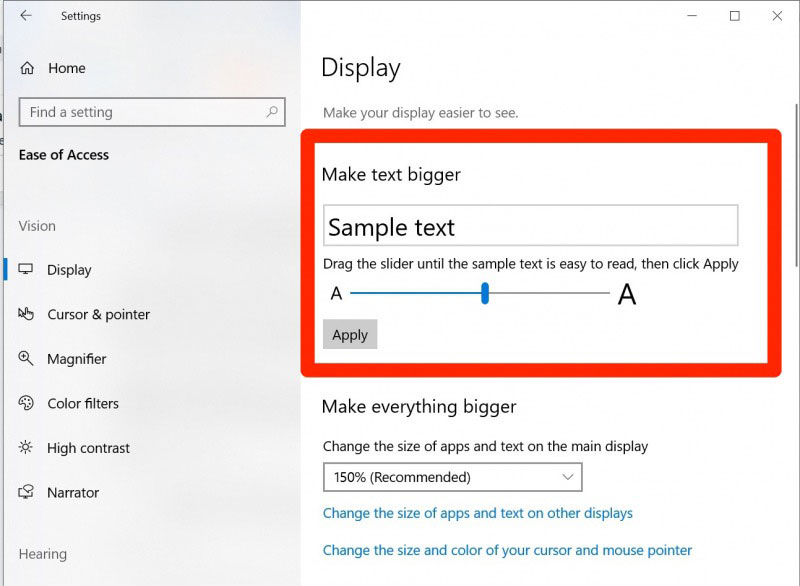
كوچك كردن فونت آيكن ها در ويندوز 7
شاید برای شما اندازه فونت ها و آیکن ها در ویندوز 7 کمی ازاردهنده باشد اما خوشبختانه ویندوز 7 قابلیتی را برای کاربران قرار داده که بتوانند در صورت نیاز اندازه فونت ها و آیکن ها زا به دلخواه تغییر دهند.
برای تغییر سایز ایکن ها و فونت ها در ویندوز ۷ کافیست در یک فصای خالی از دسکتاپ کلیک راست کنید و در قسمت پنجره باز شده گزینه personalize را انتخابکنید.
در صفحه باز شده در قسمت پایین سمت چپ بر روی دکمه Display کلیک کنید.
در این قسمت می توانید اندازه نمایش فونت ها و ایکن ها را به دلخواه تغییر دهید.
در حالت عادی فونت ها و ایکن ها بر روی گزینه smaller فعال میباشد و اگر میخواهد سایز را به متوسط یا بزرگ تغییر دهید باید گزینه Medium و یا larger را انتخابکنید.
نکته دیگری که وجود دارد این است که شما میتوانید در قسمت سمت چپ همین صفحه گزینه set custom text size را انتخابکنید میزان اندازه فونت ها و ایکن را به دلخواه انتخاب کنید.
در آخر بر روی دکمه Apply کلیک کنید تا تغییرات برای شما اعمال شود و بتوانید تغییرات را مشاهده کنید.
همچنین بخوانید:
سوالات متداول
تغییر سایز آیکون در ویندوز 10 چگونه است؟
برای تغییر سایز آیکون های دسکتاپ روش های مختلفی وجود دارد که همه روش ها را در مقاله به طور کامل مورد بررسی قرار دادیم. یکی از ساده ترین روش ها کلیک راست و انتخاب گزینه veiw می باشد. در این قسمت سه گزینه میتوانید مشاهده کنید که با استفاده از آن ها آیکن ها را به دلخواه تغییر دهید.
چگونه سایز برنامه های کامپیوتر را کوچک کنیم؟
مقالات مرتبط



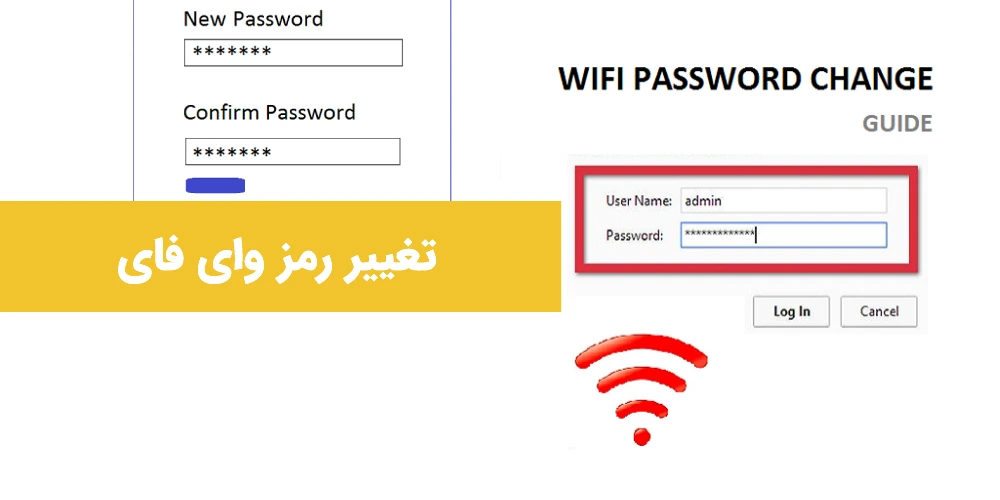






برای ارسال نظر لطفا وارد شوید